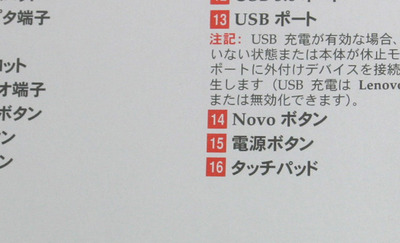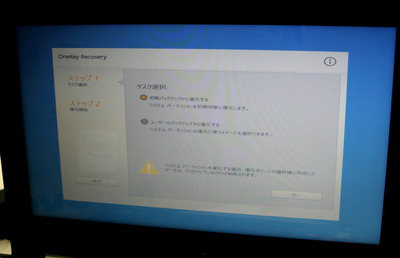いつからか、パソコン修理をした場合は、
その作業内容、作業順序、交換した部品、
その型番、お客様のやり取りを記録し、
あえて行わなかった作業なども記載した作業報告書を
作成し渡すようになりました。
もちろん、日付、預かった期間、
パソコンの型番、製造番号等の基本的な事も記載します。
10年以上前になりますが、
このような詳細な作業報告書を作成するきっかけとなった案件があります。
それは、パソコンの調子が悪い原因がハードディスクで、
ハードディスクの交換・リカバリ作業の必要な故障修理でした。
ハードディスクにはクラスタエラーがあり、
明らかに故障しておりましたので、交換は必須でした。
作業中に光学ドライブ(DVDドライブ)も調子が悪い事が分かりました。
その時は読み込みに時間がかかる程度でした。
CDの再生・読み込みはなんとかする事ができました。
しかし予防として光学ドライブも交換する見積もりを出しました。
修理見積もりの電話を入れ、
悪い箇所を全て交換・修理すると2万円程になる事を伝えました。
先方は「何とかもっと安く修理できないか」と言われ、
提案として調子が悪い光学ドライブを交換しなければ、
その分は安く修理できる事を伝えました。
当時の光学ドライブの値段は今よりも高く
「5,000円〜7,000円」程度。その分修理代金を下げる形で修理しました。
そして、事件は起こりました。
修理から1か月程経過したある日、
キレぎみなお客から一本の電話がかかって来ました。
「修理してもらったのに、また壊れた」という内容です。
そうして、慌てて再訪問する事となりました。
先方宅に着き、よくよく症状を聞いてみると、
「光学ドライブが読み込みできない」という内容でした。
たまたま、自分が担当していたお客様だったので、
修理内容の経緯を説明し、お客様に「修理代金を抑える為、
調子が悪いが光学ドライブは交換しないようお客様が選択されました。
光学ドライブの交換に料金がかかります」と伝えたところ、
さらに憤慨されることとなり、収拾がつかなくなりました。
「修理代が安くならないか相談はしたが、
交換修理をしなくていいとは言っていない」とおっしゃるのです。
結局、この案件では無料で光学ドライブも交換するようにさせて頂きましたが、
終わった後の会議で以後、作業報告書を詳細に作成する事が決まりました。
その時は無性に腹が立った記憶がありますが、
今思えば当然の結果だと言えます。
それからというもの、この作業報告書に救われた事は数えきれません。
そうした中で最も印象に残っているものを紹介させて頂きます。
それは「マンションでの故障したルーター交換」の依頼です。
通常はマンション全体へ引く回線用のルーターは業務用であり、
当時、機器のみで7〜8万円は下りませんでした。
当然、それに出張料・作業代金をプラスした見積額を送りました。
そうするとマンションのオーナーさんから電話があり、
「このマンションはあと3か月で取り壊す予定だから、
それだけ持てばいい。3か月だけにしては高すぎる」とおっしゃるのです。
「無理です」
「ほとんどが機器代なので、これ以上は下げる事ができません」
と伝えたのですが、何度も懇願され、紹介の案件だったので強くも言えず、
今思えば最悪の提案をしてしまいました。
「家庭向けルーターを使えば、7万円下がります・・・」と。
当時は年間、何百台もルーターの設置を行っており、
家庭用でも安定性の高いルーターは把握していました。
そのルーターは小さなオフィスで10台ぐらいのパソコンを運用している環境でも、
まず問題は起こっていませんでした。
その時は、事前の説明も詳細に伝えました。
「家庭向けルーターであり、業務用ではない事」
「長期間耐えうる仕様ではない事」
「不具合が起こっても補償は一切できない事」
「仕様上サポートは付属できない」
などなどです。
もちろん、その事を見積書・請求書・作業報告書に記述しました。
そうして5年程が過ぎたある日。その時はやって来ました。
忘れもしません。
当時、名刺に記載していた携帯の電話番号へ
直でかかって来ました。日曜日のデート中です(笑)。
「おたくで設置してもらった機器の調子が悪いようだから、みてくれないか」
とおっしゃるのです。
まったく見当がつかず、不具合の内容や設置内容、
作業を行った日付などを聞いたのですが、曖昧な答えしか返ってきませんでした。
マンションへ設置作業は分かったので、
現在はそのような案件は請け負ってない事を伝えました。
実際、2年程前から出張業務は停止しておりました。
ここで、オーナーさんがキレました。
「設置だけしておいて、後の事は知らないと言うのか。いい加減な仕事をするな」
「サポートも依頼しているはずだ」
と言うのです。
会社であれば、作業報告書の確認ができたので直ぐに説明をする事ができたのですが、
そこはショッピングモールの映画館前、開演30分前。
苦し紛れに
「当時、作業報告書を送らせて頂いているはずなのですが、
そこへサポートの内容や契約内容が書かれておりませんか。」
と伝えたところ。
オーナーさんの返答は
「それは手元にある。(読んでいると思われる間・・・)なんとか来てもらえないかね。」
「(えーーーーっ、急に態度が変わったよ。と思いながら、)
申し訳けございません。当時も今も誠実に仕事はさせて頂いておりますが、
出張業務が終了しておりますので」
といった内容の事を伝え何とか切る事ができた。
月曜日に会社でオーナーさん依頼案件の作業報告書を確認したところ、
「これでもかっ」、という程、
「3か月以降は補償をしない・サポートできない」
という念押しの記載があった
もしこの作業報告書が無ければ、家庭用ルータを使い、
有り得ない作業を行った事を責められる。
損失に対する補償、無償での業務用ルータへの交換などを
求められても仕方がない状況でした。
作業報告書はどんな些細な案件でも作成しておく事が大事です。
これは修理を行う者にとって良い仕事をする為にも必要な作業だと思います。
もう一つ感じたこと・・・
それは設置した家庭用ルータはBUFFALO BBR-4HGですが、
過酷な環境で5年も不具合が無かったなんておそるべし。
てゆうか、マンション取り壊しはどうなってん・・・。